MICROSOFT OFFICE 2007 NO ENCUENTRA OFFICE.ES-ES\SETUP.XML
Si te ha aparecido la siguiente pantalla mientras intentabas instalar o actualizar Microsoft Office 2007 (ya sea la versión Professional Plus o Enterprise) y no has podido continuar con tu instalación porque no podia encontrar el archivo, y tuviste que resignarte a utilizar una versión anterior de Office, no te preocupes, a continuación explicaré la solución.
Para empezar no ese necesario que instales una actualización, ni Service pack 3 ni tu antivirus ocasiona algún conflicto, ni es necesario desinstalar (en caso lo tengas instalado) el Parche de compatibilidad para Microsoft Office 2007 para tus versiones anteriores de Office, así que puedes evitarte todo estos pasos, tampoco es necesario que toquetees el registro, así que puedes olvidarte de eso.
Si no te ha aparecido este error, quizá lo haga después, ya que al instalar o actualizar Microsoft Office 2007 en alguna PCs lo realiza de manera correcta y en otras no, arrojando el error de la imagen.
Muy bien para solucionar este inconveniente en dos pasos:
- Habilita “mostrar archivos ocultos”, si no sabes como sigue estos pasos -> Panel de Control -> Opciones de Carpeta
Aquí vas a la tarjeta “Ver” y en el item Archivos y carpetas ocultos cambia a mostrar todos los archivos y carpetas ocultos
y luego desmarca la casilla de verificación Ocultar archivos protegidos del sistema operativos. - borra el archivo MSOcache, este archivo no posee extensión y se encuentra en la raíz del disco duro pudiendo ser C:\ o D:\ o dependiendo de cuantos tengas.

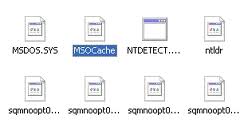
+51969599899
(51)969599899
webmaster@nervsoft.net